VSCode の使用方法: インターネット上の注目のトピックと実用的なガイド
インターネット上のプログラミング ツールに関する最近の熱い議論では、軽量で強力なスケーラビリティにより、Visual Studio Code (VSCode) がトップの座を占め続けています。以下は、過去 10 日間の注目のトピックを集めたもので、VSCode の主要な使用スキルと組み合わせて、構造化されたガイドを提供します。
1. 最近の注目トピックス一覧(2023年データ)
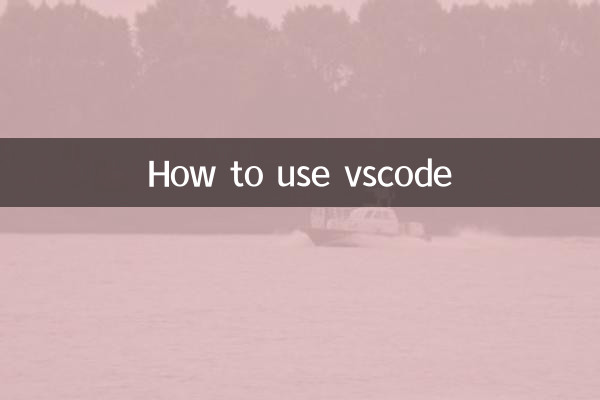
| ランキング | トピック | 暑さ指数 | 関連機能 |
|---|---|---|---|
| 1 | AIコード補完プラグイン | 9.2 | GitHub コパイロット |
| 2 | リモート開発構成 | 8.7 | リモート SSH 拡張機能 |
| 3 | 多言語のデバッグスキル | 7.9 | デバッグコンソール |
| 4 | テーマのパーソナライゼーション | 7.5 | 設定.json |
2. VSCodeの基本的な使い方ガイド
1. インストールと設定
• 公式Webサイトから対応するシステムバージョンをダウンロード(Windows/macOS/Linuxをサポート)
• 初めて起動するときは、中国語の言語パックをインストールすることをお勧めします (拡張子「中国語」を検索)
• パスCtrl+、設定パネルを素早く開く
2. インストールが必要な推奨拡張機能
| 拡張子 | 機能説明 | 導入台数(10,000台) |
|---|---|---|
| より美しく | コードの自動フォーマット | 3200+ |
| ESLint | JavaScriptの構文チェック | 2800+ |
| ライブサーバー | リアルタイムのWebページプレビュー | 2500+ |
3. 効率的なショートカットキー
•Ctrl+P: クイックファイルジャンプ
•F12: 定義に移動
•Ctrl+`:スイッチ端子盤
•Alt+↑/↓: モバイル コードの全行
3. 先進機能の実戦
1. リモート開発の構成手順
①リモート開発拡張パッケージをインストールする
② SSH接続情報の設定
③コマンドパネル経由(F1)「リモートSSH: ホストに接続」を選択します。
2. コードスニペット(Snippet)の作成
| ステップ | 操作 |
|---|---|
| 1 | [ファイル] > [設定] > [ユーザー スニペット] |
| 2 | 言語の種類を選択します (JavaScript など) |
| 3 | JSON形式でテンプレートを記述する |
4. パーソナライゼーションのスキル
• テーマの変更: マテリアル テーマなどのテーマ プラグインをインストールします。
• カスタムアイコン: vscode-icons 拡張機能を使用します。
• レイアウトの調整: エディターのグループ分割線をドラッグして、複数列のビューを実現します。
5. 一般的な問題の解決策
| 問題となる現象 | 解決策 |
|---|---|
| 拡張機能のインストールに失敗しました | ネットワーク プロキシ設定を確認するか、.vsix ファイルを手動でダウンロードしてください |
| 端末が入力できない | 統合端末設定のリセット (terminal.integrated.env) |
| 中国語の文字化け | 設定に「files.encoding」:「utf8」を追加します。 |
これらのコア機能を習得し、継続的に更新される拡張エコシステムと連携することで、VSCode は開発効率を効果的に向上させることができます。拡張市場を定期的にチェックすることをお勧めします(Ctrl+Shift+X) 開発環境を最先端に保つための最新ツールを入手してください。

詳細を確認してください
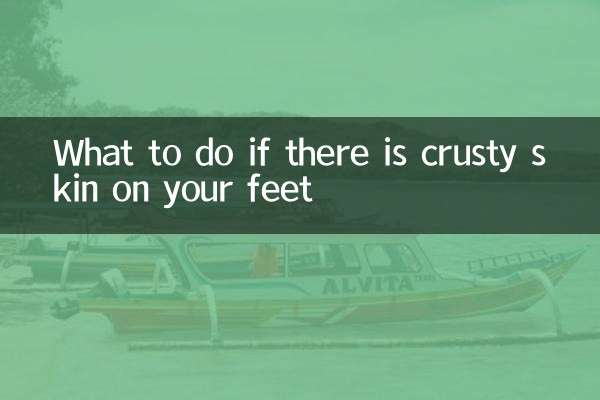
詳細を確認してください